微软Windows11 v22000.65
- 软件介绍
- 软件截图
- 其他版本
- 热门词库
微软Windows11系统终于更新啦,很多伙伴们才刚刚使用习惯Windows10系统,win11就更新上线了,新一代的系统为大家带来了众多全新的设计更新,包含了界面、任务栏、菜单、图标、Windows Snap等各方面的变化,微软Windows11的推送栏中增加了一个新闻兴趣小组件,这个组件有点类似手机界面的资讯天气推送,同时,让还有新的资源管理器和设置中心,令人眼前一亮,喜欢的伙伴们可以来pc软件园下载!
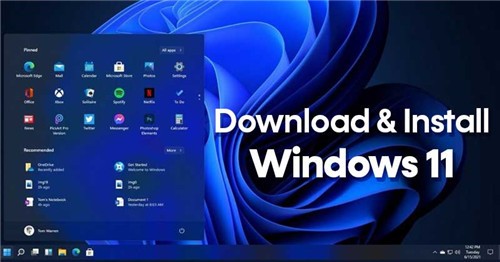
微软Windows11产品安装密钥:
提示:安装密钥并不能实现联网在线激活,而是系统安装过程中若提示输入密钥,不同的密钥序列号对应安装选择不同的系统版本。
微软Windows11家庭版:YTMG3-N6DKC-DKB77-7M9GH-8HVX7
微软Windows11专业版:VK7JG-NPHTM-C97JM-9MPGT-3V66T
微软Windows11企业版:XGVPP-NMH47-7TTHJ-W3FW7-8HV2C
微软Windows11教育版:YNMGQ-8RYV3-4PGQ3-C8XTP-7CFBY
微软Windows11怎么设置中文:
1.先安装微软Windows11系统,安装完毕之后,首先点开桌面“this pc”按钮,也就是之前操作系统中“我的电脑”图标的位置

2.打开之后,找到功能页面的“open settings”,并点击
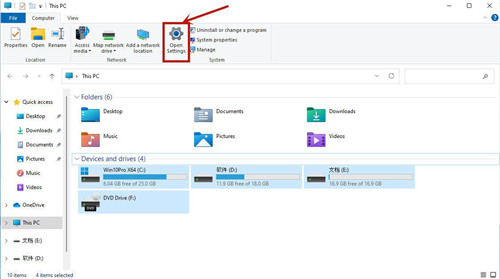
3.完成上一步之后我们回来到设置页面,点击“time&language”,之后继续点击“language”
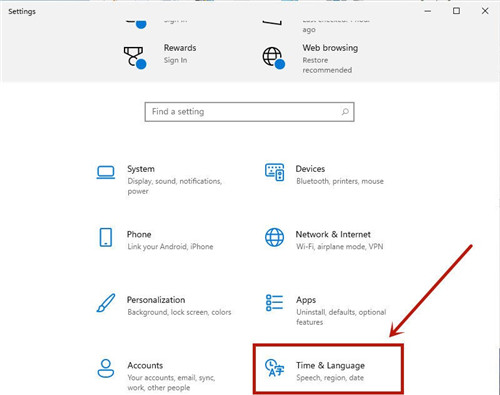
4.在language语言页面找到“add a language”,并点击
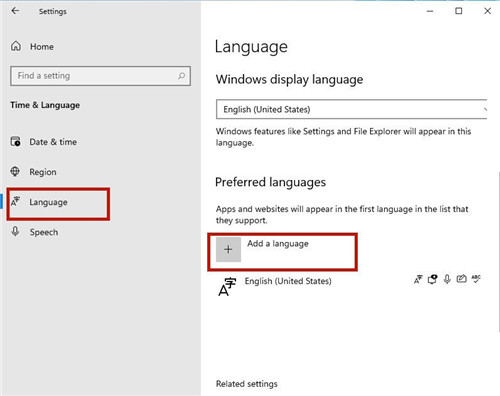
5.之后只要在新页面中滚到滑轮,找到“中文(中华人民共和国)”,然后点击“next”
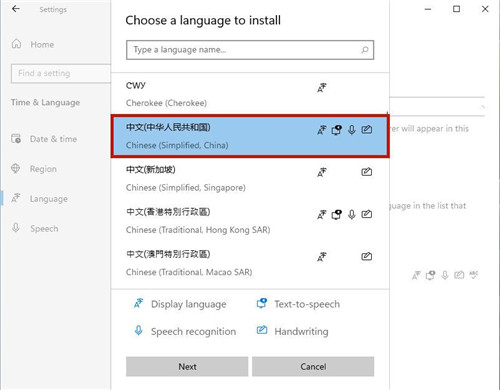
6.然后将所有的框都勾选上,继续点击“install”
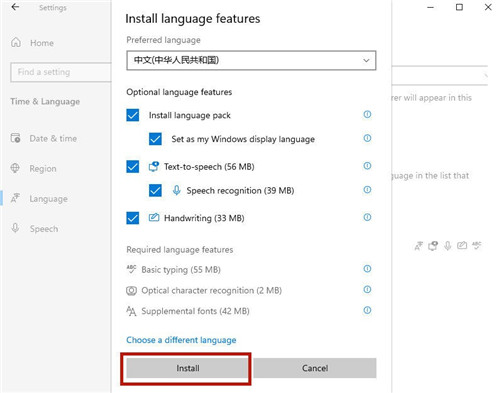
7.之后系统就会自动进入更新,注意要连接网络才能获取到下载资源。在更新完成以后,系统会提示是否现在更换语言设置,只要点击“yes”就可以了
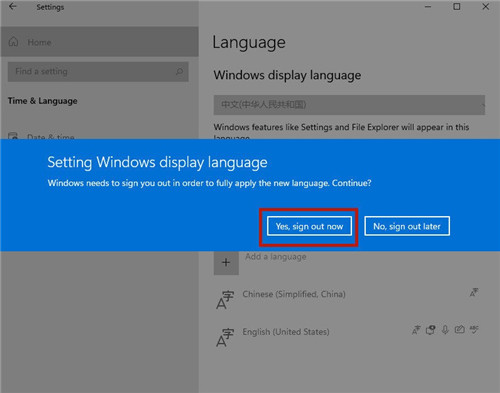
8.最后我们打开页面就可以看到桌面的语音变成中文了。当然还有部分设置页面仍然是英文,小伙伴们只需要等微软后续的推送就可以了
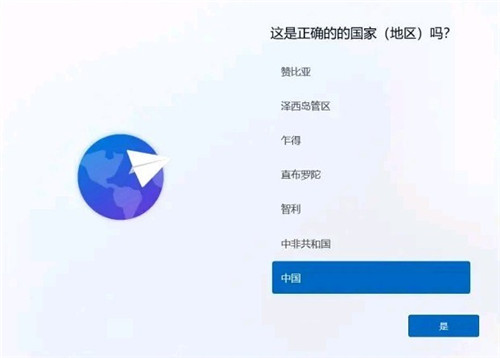
微软Windows11产品亮点:
1、搜索
微软Windows11在全新的搜索中有着极为强大的性能,瞬间展现搜索结果。
2、日历
全新的日历可以展现更多的内容,还有日程安排也可以看到。
3、设置
在最新的设置面板中,有着全新设计过的界面以及整理,方便大家的使用。
4、人物管理器
这一代的管理器功能更加的强大,还可以识别你的硬盘格式,提供最好的使用效果。
微软Windows11小编点评:
微软Windows11的神秘面纱在先前的泄露版中就已被揭开一大半,在官方的发布会上更带来了兼容运行安卓的重磅功能,让人惊喜连连,微软Windows11整体已经定型,就是现如今的看到的这样,全新的UI风格,简洁与实用并重,整体来说还是让人满意的。
微软Windows11 v22000.65功能修复:
我们修复了使用C# 打印示例之一时明显的内存泄漏。
我们修复了导致安全模式错误的问题,提示 0xc0000005 – 意外参数。
我们修复了两个可能导致 explorer.exe 开始循环崩溃的问题,当显示语言设置为俄语或启用多种输入法时。
我们修复了一个问题,如果您最小化全屏窗口然后恢复它,它可能会导致使用 win32kfull 进行错误检查。
我们修复了导致某些 WSL 用户在打开 Windows 终端时看到“参数不正确”的问题。
我们修复了导致 ALT + Tab 窗口模糊的问题。
我们修复了导致韩语 IME 用户使用 ALT + Tab 时任务栏中闪烁的问题。
我们修复了使用 WIN + Space 切换输入法时影响 UI 显示可靠性的问题。
我们修复了影响语音输入可靠性的问题。
我们修复了导致“Snip & Sketch”中的“X 秒内新剪辑”选项不起作用的问题。
微软Windows11 v22000.65软件截图
- windows11正式版v22000.376 2GB 查看详情
- Windows11专业版精简版v22000.258 2GB 查看详情
- Windows11安装助手v1.4.19041 4.05MB 查看详情
- windows11模拟器v22454.1000 443MB 查看详情
- Windows11专业版v2021.7 5.06GB 查看详情
- Windows11系统v22000.65 5.06GB 查看详情
- Windows11镜像v21996.1 5.06GB 查看详情
- Windows11企业版 4.54GB 查看详情
- Windows11教育版 4.54GB 查看详情
- Windows11家庭中文版 4.58GB 查看详情
- 本类周排行
- 本类总排行




























